win10系统32位怎么升64位系统
win10系统32位怎么升64位系统
我们在使用win10操作系统的时候,有的小伙伴使用的系统位数可能是32位,那么如果想要将32位的系统升级到64位的话,据小编所知我们可以通过使用下载安装操作系统的方式来升级。可以在百科书下载需要的操作系统,然后根据安装教程进行安装即可。
win10系统32位怎么升64位系统
1、首先要看看自己的电脑是不是兼容64位,先电脑左下角开始。
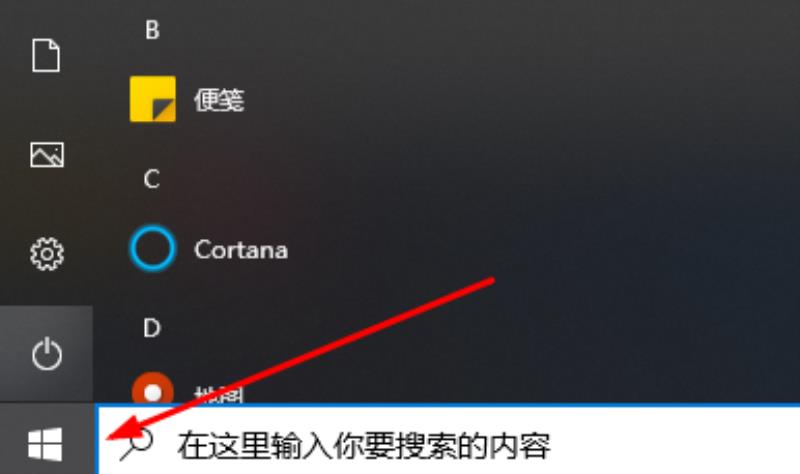
2、然后去点击“系统”选项。
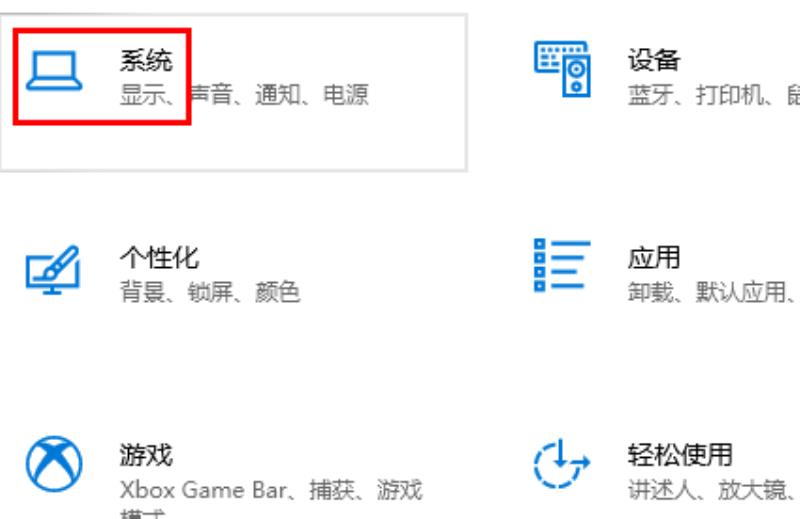
3、再点击下面的“关于”。
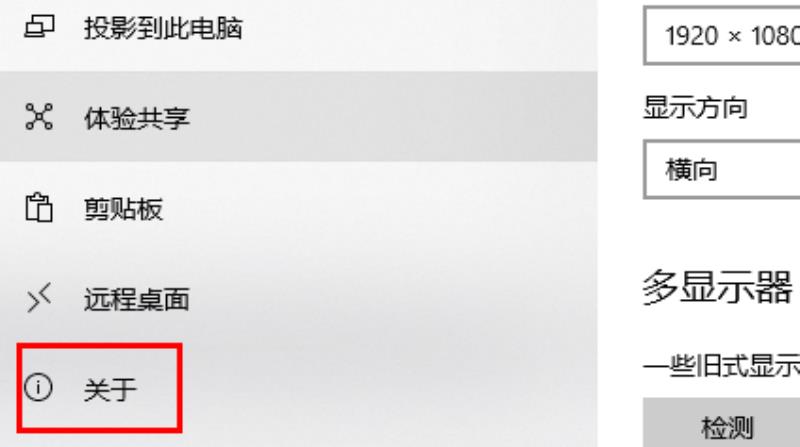
4、在右侧查看一下你的“机带RAM”,要大于2GB以上,才可以兼容64位哟。
5、还有就是下面的“系统类型”一定要基于x64的处理器才可以哟。
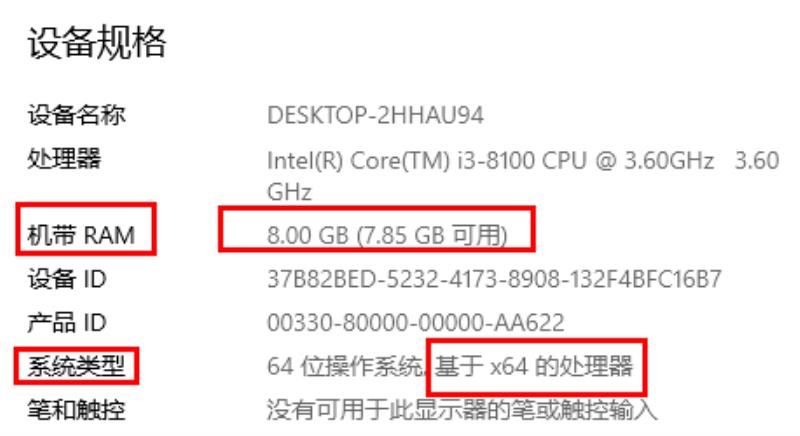
6、全部符合之后,再下载一个64位的系统,直接一键安装就可以了。【点击下载】
不要担心这个系统不会装,一键搞定,几分钟完成。

32位pe怎么装win1064位系统|32位pe安装64位win10步骤
pe是很常见的Windows预安装环境,pe广泛应用于系统的安装和维护,早期的pe大多是32位,我们知道win10有32位和64位两种系统,所以就有不少人在问小编32位pe能不能装win1064位系统,其实是可以的,32位pe可以装win1064位系统,下面小编跟大家介绍32位pe安装64位win10步骤。
安装须知:
1、如果电脑之前有数据,C盘和桌面的数据,必须先备份
2、内存2G及以下,安装win1032位,内存4G及以上,安装win1064位系统
3、32位pe中自带系统安装工具,同时支持32位和64位系统的安装
一、所需工具
1、系统iso下载:win10专业版下载
2、准备8G容量的U盘:如何制作大白菜u盘启动盘
3、U盘启动设置:怎么设置开机从U盘启动
二、安装官方win10系统:winpe安装原版win10步骤
三、32位pe安装64位win10步骤如下
1、做好u盘启动盘之后,将下载的win1064位iso文件直接复制到U盘启动盘的GHO目录下;
2、在需要装win1064位的电脑上插入U盘启动盘,重启后不停按F12、F11、Esc等快捷键打开启动菜单,选择U盘选项回车,如果按这些键没有反应,查看上面的“U盘启动设置”教程查看自己品牌电脑的热键;
3、从U盘启动进入主菜单,通过上下方向键选择【02】回车,运行win8PEx86,如果无法进入选择【03】,启动32位pe系统;
4、进入32位pe系统之后,如果需要重新分区,需要备份硬盘所有文件,然后打开【DG分区工具】,右键硬盘选择【快速分区】;
5、设置分区数目和分区大小,系统盘建议50G或更大,如果是固态硬盘,勾选“对齐分区到此扇区的整数倍”,默认的2048扇区即可4k对齐,点击确定执行分区过程;
6、双击打开【大白菜一键装机】,映像路径选择win1064位iso镜像,此时工具会自动提取gho文件,点击下拉框,选择win10.gho文件;
7、接着点击“还原分区”,选择安装位置,一般是C盘,可以根据“卷标”或磁盘大小选择安装盘符,选好之后点击确定;
8、弹出提示框,勾选“完成后重启”和“引导修复”,点击是开始执行系统还原过程;
9、跳到这个界面,执行win1064位系统解压到C盘的操作,这个过程需要等待5-10分钟的过程,直到进度条结束;
10、解压完成后,电脑会自动重启,此时拔出U盘,重启进入到这个界面,执行安装win10win1064位系统以及系统配置过程;
11、最后启动进入win1064位系统桌面,win1064位系统就安装好了。
32位pe怎么装win1064位系统的方法就为大家介绍到这边,如果你已经制作好了pe启动盘,就可以根据上面的步骤来安装64位win10系统。
声明: 我们致力于保护作者版权,注重分享,被刊用文章因无法核实真实出处,未能及时与作者取得联系,或有版权异议的,请联系管理员,我们会立即处理,本站部分文字与图片资源来自于网络,转载是出于传递更多信息之目的,若有来源标注错误或侵犯了您的合法权益,请立即通知我们(管理员邮箱:daokedao3713@qq.com),情况属实,我们会第一时间予以删除,并同时向您表示歉意,谢谢!
相关推荐
-
家庭版win10网速限制设置在哪
家庭版win10网速限制设置在哪在win10家庭版中我们的网络速度限定设置为我们提供了精细化调控网络连通性的可能,通过这类管理策略,我们能够精确地掌控特定应用程序或硬件终端所占用的网络传输带宽,那么到底该怎么设置呢。 家庭版win10网速限
-
win10搜索框缩小教程
win10自带的搜索框,用户觉得在任务栏中有些太大了,很是碍事,问win10搜索框怎么缩小,一般只要将它变成图标状就是缩小,下面一起看看详细的win10搜索框缩小教程吧。win10搜索框怎么缩小:1、右击任务栏,弹出多项功能。 2、在其中找
-
win10升级出错修复方法
不少用户在电脑上升级win10系统的时候很多都遇到了升级出错的情况,今天就给你们带来了win10升级出错修复方法,如果你也遇到了出错的情况就快来学习一下吧。win10升级出错如何修复:1、右击桌面的此电脑,进入“属性”。 2、进入后选择“控
-
win10系统怎么进行远程连接
远程连接可以让我们控制远在千里之外的电脑,方便我们远程处理问题,win10系统拥有自带的远程连接功能,通过命令可以快速的打开远程连接,下面就是win10系统进行远程连接的方法教学。win10系统怎么进行远程连接:1、打开运行窗口。 2、输入
-
win10版本如何回退文件详细方法
在我们使用win10系统的时候,有部分用户更新版本后却不喜欢或者是操作不习惯,就想要退回以前的版本。那么今天小编就来告诉大家回退到以前版本的方法。win10版本如何回退文件:ps:win10版本文件退回需要事先开启文件历史记录,如果没有开启
-
win10安装语言包卡住
对于Windows 10系统,其自带的语言包功能非常实用,许多用户为了满足工作需求,往往会为电脑安装多元化的语言包。然而,在安装过程中,有些用户会遇到系统一直处于挂起状态,最终未能成功安装的情况,那么这个问题到底是什么原因导致的呢?针对这个
-
win10桌面便签怎么添加
在Windows 10操作系统的强大特性中,内置了极为简便实用的便笺工具,允许我们轻松记录诸如工作计划以及待处理事项等信息,从而极大地方便了日常工作的开展与管理,但是很多小伙伴们还是不知道如何添加便签到桌面。win10桌面便签添加方法1、首
-
win10批量重命名文件有时候失败怎么办
在面对多个文件重命名工作的时候,win10用户往往会选择批量重命名操作,但由于很多时候在操作的时候出现操作失败的情况,今天小编帮助大家解决这个问题。win10批量重命名文件有时候失败怎么办1、首先在自定义命名时,输入名称之后,用户需要点击目
-
window10系统怎么添加扫描仪
在您的Windows 10电脑之上欲启用扫描功能,首当其冲便是将扫描仪设备正确地进行添加。然而,随着Windows 10操作界面上的诸多变革,可能会导致新用户们对此感到迷茫,无法准确知道如何进行设备的添置。实际上,这个过程并不复杂,只要按照
-
win10邮件添加账户没反应解决教程
win10邮箱是win10系统自带的邮箱,作用很大有着很多的商务用途,但是很多的用户在使用的时候都出现过添加账户却没反应的情况,今天就给大家带来了详细的解决方法。【win10邮箱常见问题】win10邮件添加账户没反应:方法一、系统设置 1、

